Mục lục
CRM – quản lý mối quan hệ khách hàng là một khái niệm không còn xa lạ trong quản trị kinh doanh hiện nay. Đặc biệt trong thời đại công nghệ số bùng nổ, các doanh nghiệp đang dần chuyển hướng chiến lược phát triển sang lấy khách hàng làm trọng tâm.
Để làm được điều đó thì việc lưu trữ, quản lý dữ liệu khách hàng là tối quan trọng. Và một phần mềm CRM giúp lưu trữ tập trung data và hỗ trợ tìm kiếm, lọc khách hàng thông minh sẽ là tính năng cần thiết để doanh nghiệp nhanh chóng tìm ra được những nhóm khách hàng chung đặc điểm, từ đó triển khai các kịch bản chăm sóc phù hợp.

Vậy bộ lọc dữ liệu là gì và làm thế nào để tạo, quản lý bộ lọc hiệu quả trên CRM? Cùng theo dõi tại bài viết sau đây!
Bộ lọc dữ liệu là gì?
Bộ lọc khách hàng là công cụ giúp anh/chị tạo ra một nhóm các khách hàng theo các tiêu chí mà anh/chị mong muốn tìm kiếm. Lọc dữ liệu là chọn và hiển thị dữ liệu thỏa mãn yêu cầu đặt ra và ẩn những dữ liệu không thỏa mãn yêu cầu.
Việc tạo bộ lọc giúp anh/chị tiết kiệm thời gian tìm kiếm khách hàng nhanh hơn. Ngoài ra khi thêm mới khách hàng đáp ứng đủ điều kiện theo bộ lọc thì thông tin khách hàng sẽ tự động được thêm vào bộ lọc đó.
Cách tạo bộ lọc khách hàng trên CRM
Bước 1: Truy cập vào màn hình quản lý khách hàng (F2)
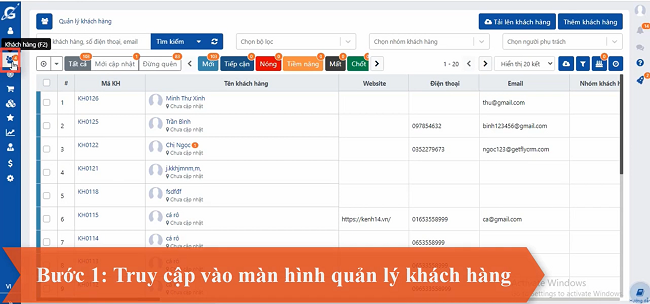
Bước 2: Tìm kiếm
Tại đây anh chị tích vào mũi tên tìm kiếm và nhập càng thông tin khách hàng muốn lọc. Sau đó nhấn nút “Tìm kiếm” để hiển thị các khách hàng thỏa mãn điều kiện.
Ví dụ anh chị muốn lọc tất cả các khách hàng có email và ở tỉnh/thành phố Hà Nội thì có thể nhập “@” vào trường email và chọn tỉnh thành phố là “Hà Nội”.
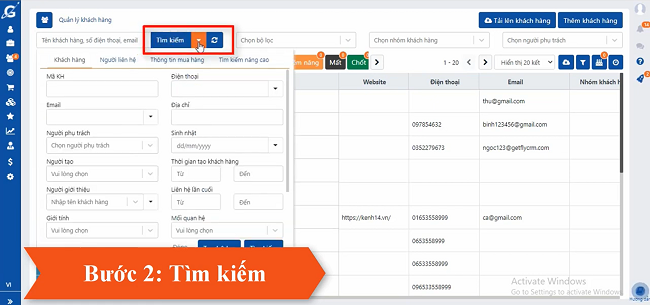
Bước 3: Tạo bộ lọc
Anh chị click ngược trở lại mũi tên tìm kiếm và ấn vào nút “Tạo bộ lọc” ở bên dưới. Anh/chị nhập tên bộ lọc rồi chọn điều kiện: bộ lọc này sử dụng cho cá nhân anh/chị hay cho phép chia sẻ. Sau đó anh chị ấn nút “Tạo bộ lọc” để hoàn thành.
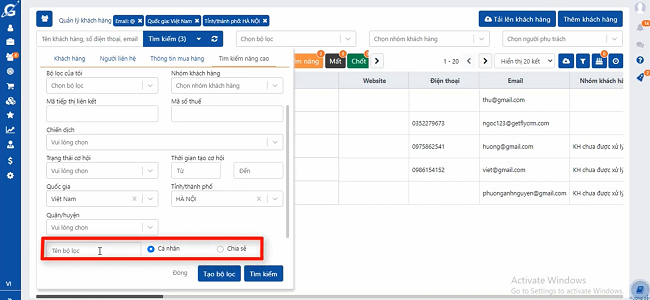
Bước 4: Cách xem các bộ lọc
Ngoài màn hình quản lý khách hàng (F2), anh/chị click vào phần “Chọn bộ lọc”. Màn hình sẽ drop-down danh sách những bộ lọc mà anh/chị tạo hoặc được chia sẻ. Bên cạnh tên bộ lọc thì hệ thống sẽ hiển thị luôn số lượng khách hàng trong từng bộ lọc.
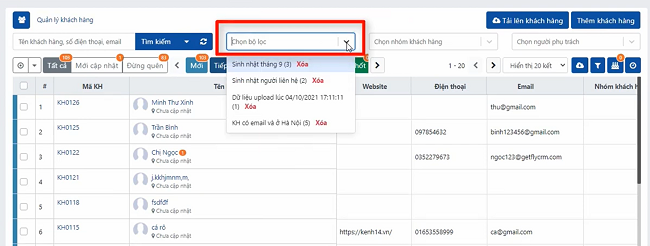
Lưu ý: Khi chia sẻ bộ lọc chỉ là chia sẻ tên bộ lọc khách hàng, trong trường hợp người được chia sẻ không có quyền xem tất cả khách hàng thì họ chỉ thấy những khách hàng do họ phụ trách hay liên quan trong bộ lọc. Điều đó giúp đảm bảo tính bảo mật dữ liệu.
Bộ lọc tự động sinh ra trên hệ thống
Bên cạnh các bộ lọc do anh/chị tạo hoặc chia sẻ thì hệ thống cũng tự động sinh ra khi anh/chị upload khách hàng với tên:”Dữ liệu upload lúc dd/mm/yyyy hh:mm:ss”. Tính năng này giúp cho anh/chị trong trường hợp upload sai hoặc chưa chỉ định người phụ trách, anh chị có thể lọc nhanh ra những khách hàng upload trong ngày hôm đó và thực hiện chỉnh sửa/bổ sung thông tin tương ứng.
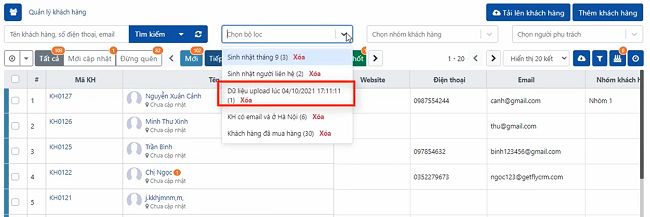
Bài viết trên đã giới thiệu tổng quan cho anh/chị cách tạo bộ lọc khách hàng và chia sẻ bộ lọc cũng như cách xem các bộ lọc khách hàng ở ngoài màn hình quản lý khách hàng (F2). Hi vọng anh chị có thể ứng dụng hiệu quả trong công việc hàng ngày của mình.
Là một sản phẩm thuần Việt, được 3000+ doanh nghiệp thuộc 200+ ngành nghề tin tưởng lựa chọn, Giải pháp phần mềm Getfly CRM là lựa chọn hàng đầu cho doanh nghiệp:
– Đồng bộ dữ liệu trên 1 nền tảng duy nhất
– Thác tác nhanh chóng trên PC và App Mobile
– Loại bỏ thao tác thừa trong quy trình
– Tiết kiệm 5-10 phút trong mỗi thao tác
– Nâng cao năng suất, tối ưu hiệu quả
Tags: bộ lọc dữ liệu, bộ lọc khách hàng







